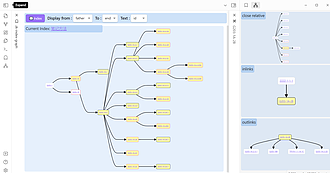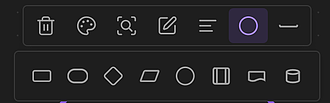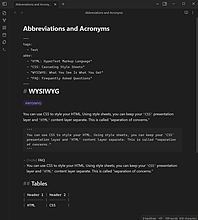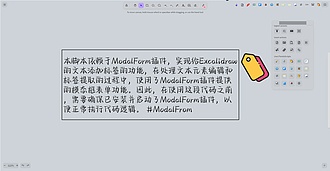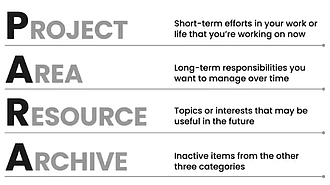Zettelkasten-navigation 可视化和导航一个卢曼风格插件
Zettelkasten-navigation 可视化和导航一个卢曼风格插件
image.png 328003991-3aa738cd-4306-495c-bd13-3f575f562309.gif 1. 卢曼式笔记 ID,该插件支持以下三种类卢曼风格的笔记 ID 1. 100% 卢曼 ID: 比如 21/3a1p5c4aA11 , 12.5.1. (参考 Niklas Luhmann-Archiv 2. Folgezettel: 比如 13.8c1c1b3. (参考 [How to Use Folgezettel in Your Zettelkasten](https://writing.b


Terry,chenghuang
Pkmer
PKMer 交流群规范
PKMer 交流群规范
PKMer 励志成为帮助大家在个人知识管理道路上的帮手和助力,所以离不开 IM 软件的通讯交流。 IM 类通讯软件交流的及时性,能帮助我们大大缩短沟通和互相理解的实践,也能让你即时获得爱好者的帮助,或者我们官方的帮助。更可以让你即时指摘我们内容的疏漏。 - 使用文章末尾或 pkmer.cn 下方的微信入口,扫码添加 - 群满后会自动扩群 - 为了某个独立项目/服务建立的内测群或者共建群 <p style="width:200px" class="astro-J75B3YUS"> <a tooltip="点我加入" st

PKMer
Pkmer
Advanced Canvas 目前最好的 Obsidian 白板增强
Advanced Canvas 目前最好的 Obsidian 白板增强,插件提供简洁有效的画布操作和定制功能,适用于制作演示文稿、流程图等场景,解决了 Obsidian 原生功能的不足。
Obsidian 增强画布插件可以提升 Obsidian 画布(canvas)体验,支持创建演示文稿、流程图等。插件提供简洁有效的画布操作和定制功能,适用于制作演示文稿、流程图等场景,解决了 Obsidian 原生功能的不足。 - 流程图节点形状 - 图形边框样式(虚实线等) - 箭头样式 - 箭头线条样式 - 连线连接样式(曲线、折线等) - 连线文字样式 - image.png400 - 
OS
Pkmer
Beautiful Contact Cards
渲染带有可点击链接的“联系”代码块,用于电话、社交媒体等。
“美丽联系人卡片”是一个 Obsidian 插件,旨在通过“contact”代码块渲染联系人信息。用户只需输入姓名、生日、电话、电子邮件、Instagram 和 Discord 等信息,插件便会生成可点击的联系人卡片,方便快速访问联系信息。该插件支持多种格式,自动计算年龄,并提供拨打电话和发送信息的链接。适用于需要整理和快速访问联系人信息的用户,特别是在笔记中整合社交媒体和联系方式时,提升了信息的可读性和使用效率。

OS
Pkmer
Obsidian 资源合集
以下内容均是基于 Obsidian 构建的笔记分享,有官方的发布服务,也有自建的发布服务,读者可以参考他们的笔记构建自己的笔记系统。由于中文站点不是很集中,没咋找到,大家可以帮忙收录一些:

PKMer
Pkmer
自定义 Excalidraw 脚本 - 给 Excalidraw 添加标签
自定义 Excalidraw 脚本 - 给 Excalidraw 添加标签
自定义Excalidraw脚本-给Excalidraw添加标签IMG-1 本脚本依赖于 Modal Form 插件,实现给 Excalidraw 的文本添加标签的功能,在处理文本元素编辑和标签提取的过程中,使用了 Modal Form 插件提供的模态框表单功能。因此,在使用这段代码之前,需要确保已安装并启动了 Modal Form 插件,以便正常执行代码逻辑。 安装链接及代码块: excalidraw-script-install https://raw.githubusercontent.com/PandaNocturne/Exc

熊猫别熬夜
Pkmer
Markdown 基础入门
Markdown 基础语法,标题,大纲,有序列表,无序里欸包,图片,表格,任务列表,语法
1. Markdown 是一款轻量级标记语言,不同于 HTML (Hypertext Markup Language),Markdown 的语法非常简单,且容易上手,因为它不涉及编程知识 2. Markdown 以 纯文本格式 编写文档,依赖键盘而非鼠标,专注于 写作本身,感受 书写 的魅力 3. Markdown 的通过添加一些简单的 标识符,让文本具有 恰到好处 的格式 4. Markdown 核心特征就是 删繁剪芜, 简扼 + 精炼 要创建标题,请在单词或短语前面添加井号 () 。 的数量代表了标题的级别


OS,PKMer
Pkmer
PARA 方法—几分钟组织你的个人知识系统
试想一下哟一个组织结构或系统,可以把生活中的每一个信息都放在里面——每个文件、文件夹、笔记、日程、大纲和研究报告——以及需要时你就能明确在哪里找到它们。而且这样的系统非常容易设置,甚至更容易维护。毕竟,只有最简单、最轻松的习惯才能长期持续。 它需要既灵活,适应生活中不同阶段的需求,又全面,因此你可以在存储信息的许多地方使用它,例如你的电脑文件系统、云存储平台(例如 Dropbox 或 Google Drive)或数字笔记应用程序。 它被称为 PARA——一个简单、全面而极其灵活的系统,适用于在任何平台上组织任何类型的数字信息。 它不

OS
Pkmer
Obsidian Weekly 2024-12-29:更严谨,更简约,更开放,更自由
PDF++ v0.40.19 By Ryota Ushio Block Link Plus By Jasper


淡水鱼,PKMer
Pkmer